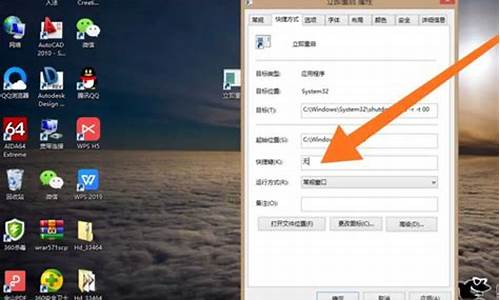新手怎么重置电脑系统教程-新电脑如何重置
1.什么是电脑密码重置密码忘了怎么办
2.恢复分区是重置系统用的吗
什么是电脑密码重置密码忘了怎么办

1.电脑密码忘记 怎样重置密码
忘记电脑开机密码,重置密码方法:
1、开机的时候按del进入cmos设置,将电脑设置为光驱启动或U盘启动。
2、放入ghost系统盘或U盘启动盘。
3、进入光盘界面或U盘界面后,选择“重置开机密码”或“清除开机密码”。
4、如果有“重置开机密码”项,则可直接修改开机密码。如果是“清除开机密码”项,则直接清除开机密码,重新启动进入windows后,到“控制面板→用户”重新设定开机密码。
忘记电脑开机密码,重置密码的具体方法:
一、Administrator密码为空情况要是我们开机后界面上没有出现Administrator这个用户名的话,那么我们就在这个界面状态下按住“Ctrl”+“Alt”键,然后再连续按两次“Delete”键这是会出现一个Windows的经典登录界面,用户名就是Administrator,密码为空,确定登录到系统中修改忘记密码的账户密码
二、安全模式下破解开机密码如果是管理员Administrator的密码忘记的话,重新启动电脑,开机后连续按F8键直到高级选项画面出现后,再松开手,选择“命令提示符的安全模式”回车。
三、进入命令提示符安全模式后,系统会列出系统超级用户administrator和本地用户*****的选择菜单,鼠标单击administrator”进入命令行模式
四、键入命令:“ user ***** 123456 /add”,强制将“*****”用户的口令更改为“123456”。若想在此添加一新用户(如:用户名为abcdef,口令为123456)的话,请键入“ user abcdef 123456 /add”,添加后可用“ localgroup administrators abcdef /add”命令将用户提升为系统管理组“administrators”的用户,并使其具有超级权限。
五、重新启动计算机,选择正常模式下运行,就可以用更改后的口令“123456”登录“*****”用户了。
2.电脑设置了密码、但是密码忘记了、怎么办
1.你要不是用Administrator做用户的话,在开机出现输入密码的时候,按下CTRL+ALT+Del启动Del连按两次
会出现可以修改用户名的窗口,你把用户名改成Administrator,密码是空格,就可以进入了。
2.如有电脑上有多个账号,而忘记了Administrator账号的密码
开机时按F8进入带命令行的安全模式,用其他帐户登陆后输入
user administrator 123456
(把密码改为123456)重启后,用123456登陆即可。
3.电脑密码忘了如何重置
1.电脑插入U盘,下载安装老毛桃制作启动盘,按提示制作好启动盘;
2.插入U盘开机,开机按F2/F10/F12/Delete(视主板而定)进入BIOS,把第一启动项的First Boot Device 的HardDeice改成USB并依次按F10—Y保存设置;
3.重启电脑后自动进入winpe系统,选择清除开机密码;
4.开机进入BIOS把第一启动项的First Boot Device 的USB改成Hard Deice (开机从硬盘启动) 并依次按F10—Y保存设置;
5.完成电脑开机密码清除。
4.笔记本电脑忘记密码后怎么重设密码
现在的Ghost安装光盘 和 U盘启动盘 都自带修改系统密码的软件/功能, 要想破解(更改)系统的开机密码,基本上只能依靠这两件东西了。
所以要么去外边买一个 Ghost版的安装光盘(几块钱),或者 借别人的电脑用U盘制作一个U盘启动盘,它们里边的PE系统都自带修改系统开机密码的软件/功能,只要把它们调整为开机第一启动项,这样你就可以自己更改开机密码了。
(对于新手来说 难就难在如何 在主板bios里边 把光驱或 U盘 调整为第一启动项)
要是您实在是不懂如何操作,也怕搞坏系统,那么把机子拿去外边修电脑地方,让人家帮你搞定吧,收费也就是10-20元,人家30秒内就搞定了。
5.自己设置的电脑密码忘了怎么办
打开设了密码的电脑的办法 你是否为家人担心你的眼睛健康或者担心你的成绩下降而用密码锁起了电脑而烦恼呢?我推荐你3个方法,可以打开用密码锁上的电脑: 1、开机时按F11一键复原,复原后密码就不见了(除非是设了密码才备份的),可 以直接进入。
缺点:容易让别人发现,并且C盘的东西全部都恢复到备份时那样(通常都是 什么都没有,其他盘不变,只有备份时安装的应用软件,),恢复时间 长,要是C盘有什么重要文件(例如:设计图),呵呵,那可不得了 啊! 2、开机后一直按F8,直到看到“带网络连接的安全模式”,然后用回车键选定进 入“带网络连接的安全模式”,再用回车键选定进入你要进的系统,弹出对话 框后不用看,直接选“是”,然后要耐心等待。进入一个叫"Administrator"的系 统,它会直接进入,然后右击“我的电脑”,进入“管理器”,再在左边 进入“控制面板”,然后进入“用户帐号”,见到你的用户名字(例如:HOT), 单击你的用户名,然后找到“删除用户密码”,单击后,就删除了已设的密 码,此时重启,就可以直接进入用户系统了。
缺点:容易让别人发现,操作麻烦,用时长。 3、最好办法,开机后,任其进入,到了输入密码的界面,同时按下“Ctrl”和“ Al t”和小键盘那里的“.(Del)”出现了一个登陆对话框,在用户名那里输入 admi nistrator ,击回车键,就进入了用户系统(第一次进要花多一点时间),进入 后你就可以按爱好设置系统(新建快捷方式),可以操作了。
(我建议你快去 设置密码,这个用户原来是没密码的) 优点:进入快,可操作(安全模式里的应用软件是不可操作的(例如:Q Q)),不会被家人发现,注销用户就会消失,入时要重新输入。(特 别注意:记住用户名 administrator ,当然,如果嫌太长,可以改, 但 一定要记住用户名和密码!!!) 缺点:有些人家登陆时直接是出现了一个登陆对话框,如果用此法,将会留下 用户名(撤消不去的,除非别人进入了已锁密码的那个系统),容易让别 人发现。
以上方法,均经本人试验,均属可行,系统是Windows XP,此文章是本人亲自写的,如有不足,请多指教。
6.电脑密码忘了,我想用手机重置密码,怎么弄
手机是不可能重置电脑密码的。
解密码最简单的办法就是:开机到欢迎界面时,出现输入用户名密码的提示框,按Ctrl+Alt+Delete,跳出帐号窗口,输入用户名:administrator,回车即可。
如果这个administrator帐号也有密码,那么可以这样:
在win7系统启动时按F8
选“带命令行的安全模式”
选“Administrator”跳出“mand Prompt”窗口
增加用户: user asd/add
升管理员: localgroup administrators asd /add
重启,选asd进入
控制面板----用户帐号----忘记密码的用户--删除密码
7.电脑桌面设置了密码忘记了怎么办
电脑桌面设置了密码分以下几种情况:
一、忘记密码,但是已经登录系统。 这种情况解决起来比较简单,首先在开始菜单中的搜索框中输入”mmc.exe”,或按住Win+R,打开运行窗口输入”mmc.exe”,单击确定进入控 制台。依次打开”文件”-”添加/删除管理单元”,在左侧可用管理单元中找到”本地用户和组”,依次单击”添加”-”完成”,再单击”确定”。展开控制台 根节点中的本地用户和组,选中”用户”,在右侧用户名上单击右键,”设置密码”,这里无须输入原密码。
二 、忘记密码,无法登录系统。
1、找个PE盘启动电脑
2 、进入PE后 到c:\windows\system32下
(1) 更改Magnify.exe 和cmd.exe 的所有者为:administrators
(2) 更改Magnify.exe 和cmd.exe 的权限 administrators为完全控制
(3)改名Magnify.exe 为Magnify.exe1 改名cmd.exe为Magnify.exe
尝试通过安全模式、Win7系统盘修复、登录WinPE,但都无法修改系统文件,选择光盘启动,首先在开始菜单中的搜索框中输入”mmc.exe”,或按住Win+R,打开运行窗口输入”mmc.exe”,单击确定进入控 制台。
依次打开”文件”-”添加/删除管理单元”,在左侧可用管理单元中找到”本地用户和组”,依次单击”添加”-”完成”,再单击”确定”。展开控制台 根节点中的本地用户和组,选中”用户”,在右侧用户名上单击右键,”设置密码”问题即可解决。
恢复分区是重置系统用的吗
错,恢复分区是吧硬盘的分区重新动了一遍,系统和你的文件都没有了。
想恢复系统就重新安装好了。
给你个装机方法:
抱去电脑店装机需要30---50元,不如用30---50元买个U盘自己装系统,知识也学了机器也装了,主要是方便了,而且自己又落个U盘,呵呵,何乐而不为之。
以下是用U盘装机流程,自己看看,学会不求人,而且自己更方便。
U盘装系统:是把U盘装个PE系统后,插在电脑上,可以用主板带动U盘启动,然后做系统用,主要是方便又可以更好的操作。
具体方法:去买个2.0U盘(3.0U盘要有驱动才行,装机会容易失败。),按下边的去做即可自己装系统了。
以下是U盘装机流程: 以大pe或是老毛桃pe为例,都一样。
以下是U盘装机流程: 以大为例
准备未储存文件的空U盘(建议使用8G以上U盘,注意:制作PE系统时会把U盘格式的),下载大U盘装机系统软件,如果自己的电脑可用,就在自己的电脑上把U盘装成PE系统,如果不好用到别的机器上制作成‘大’PE安装软件的U盘,即可开始装机,把U盘插到电脑上后开机。
注意!此处很重要: U盘做好后首先要做的是: 电脑正常时或是到PE桌面时,要 备份电脑上重要文件,(主要有:桌面上的重要文件和我的文档里的重要文件,拷到D盘里。)然后开始执行以下事情:
建议你,重装系统前把C盘格式化一下再装系统可解决硬盘有逻辑坏道问题。
1,先把WINXP、 WIN 7或是WIN10镜像下载到硬盘里或是预先做个GHO文件保存在U盘里,然后在除C盘以外的盘或者U盘根目录里新建一个GHO文件夹,也可以在D盘根目录下建一个GHO文件夹,然后把WIN7镜像用UltarISO或者WinRAR解压释放到GHO文件夹中。
注意:切记注意不要在C盘中建GHO文件夹,那样会再安装过程中把GHO文件清掉而安装失败。
2,把启动U盘插在电脑上,然后开机:
如果是新式UEFI BIOS,一般可以直接按F12进入到快捷启动菜单,在菜单中选择U盘名称,即可从U盘启动。
如果是老式BIOS,那必须按Del或F2等进入BIOS,然后在Advanced BIOS Features项目下,或者Boot,或者Startup下,找到First Boot Device或1st Boot Device等,进入后把USB-HDD或U盘名称设为第一启动,
具体方法看主板的说明书,或到网上搜索。
启动U盘后,进入到这个U盘PE界面,选择“运行Windows PE(系统安装)”。
3,进入大PE 或是老毛桃PE桌面后,选择"WIN系统安装器"这个桌面快捷图标,双击运行。
4,弹出NT6快捷安装器,首先就是要找到先前下载解压出来的系统文件,所以按“打开”按钮。
5,打开一个文件选择框,找到先前在D盘建立的GHO文件夹,然后找到其子文件夹Sources,然后再在Sources文件夹下找到install.wim这个文件,这个就是安装文件,选出好后按“打开”按钮。
6,然后选择安装分区,一般会默认为C盘,如果需要安装到其它盘,那就要手动调整,如果是新手,最好不要去调整它,因为系统分区必须是主分区,而且必须是激活的,所以,如果不了解这些,最好不要去碰这个。
7,在这里,弹出安装前最后一个确认窗口,仔细看一看,如果确定都选择好了,就可以点按“确定”,安装开始。
8,这时会将GHO中的系统文件复制到C盘,复制几个G的文件会需要一定时间,请耐心等一等。
9,等复制完成后,弹出提示”请重启动计算机进入安装阶段“,点”是“,电脑马上重启,这时就可以拔出U盘了,如果是UEFI BIOS,会仍从硬盘启动,如果是老式BIOS,就必须进入BIOS中,把从U盘启动改为从硬盘启动。
10,重新从硬盘启动后,进入电脑,就会开始安装系统,如配置开始菜单,注册组件等等,整个安装过程所需要的时间会更长,一定要耐心等待。
注意!未安装完成前禁止强制退出。 有帮助请纳下,选为满意答案,谢谢!
声明:本站所有文章资源内容,如无特殊说明或标注,均为采集网络资源。如若本站内容侵犯了原著者的合法权益,可联系本站删除。